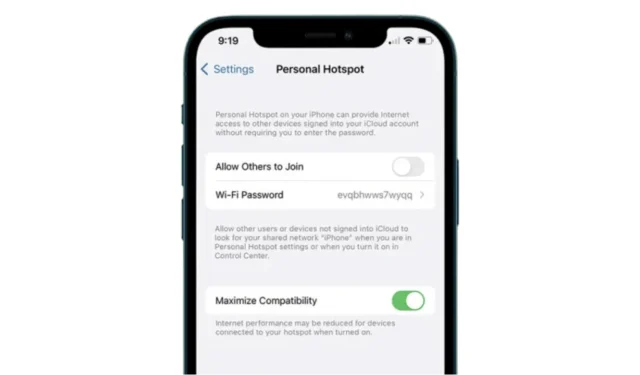
Et mobilt hotspot er en vigtig telefonfunktion, da den giver dig mulighed for at dele din internetforbindelse med andre enheder i nærheden.
Den personlige hotspot-funktion på iPhone fungerer fint det meste af tiden, men i meget sjældne tilfælde viser den et par problemer. For nylig rapporterede nogle få brugere, at et iPhone-hotspot automatisk slukker et problem.
Hvorfor iPhone Hotspot bliver ved med at afbryde forbindelsen?
Din iPhones Hotspot kan afbrydes af flere årsager. Nedenfor har vi delt en liste over årsager, der fører til hyppig afbrydelse af iPhone-hotspot.
- iPhone-hotspot er deaktiveret.
- Batterisparetilstand eller lav datatilstand er aktiveret.
- Der var mere end 90 sekunders inaktivitet.
- Din iPhone er for langt væk fra den enhed, du forsøger at tilslutte.
- Din datagrænse er opbrugt.
- Forkerte netværksindstillinger.
- Bugs & Glitches i den version af iOS, der er installeret på din iPhone.
Dette er nogle fremtrædende årsager til, at iPhone-hotspot afbrydes ofte. Nu hvor du kender årsagerne, bør du følge disse løsninger for at løse problemet.
1. Sluk for lav datatilstand
Lav datatilstand er en funktion, der hjælper med at reducere mobildataforbrug. Når den er slået til, er flere baggrundsopgaver begrænset. Du bør deaktivere denne funktion for at ordne, at iPhone-hotspot slukker automatisk problem.
1. Start appen Indstillinger på din iPhone.

2. Vælg derefter mobiltjenesten .

3. Tryk på Indstillinger for mobildata på den næste skærm .

4. På den næste skærm skal du trykke på Datatilstand .

5. På skærmen Datatilstand skal du vælge enten Standard eller Tillad flere data på 5G .

2. Sluk for lavenergitilstand
Ligesom Low Data Mode, skal du også deaktivere din iPhones Low Power Mode-funktion for at løse hotspot-afbrydelsesproblemet. Her er, hvad du skal gøre.
1. Start appen Indstillinger på din iPhone.

2. Når appen Indstillinger åbner, skal du trykke på Batteri .

3. På batteriskærmen skal du slukke for knappen for lav strømtilstand .

3. Slå Maksimer kompatibilitet til
Maksimer kompatibilitet er en funktion, der muligvis reducerer internetydeevnen og WiFi-sikkerheden for enheder, der er tilsluttet hotspottet, men det øger kompatibiliteten, hvilket fører til en uafbrudt forbindelse. Sådan kan du aktivere det på din iPhone.
1. Start appen Indstillinger på din iPhone.

2. Når appen Indstillinger åbner, skal du trykke på Personal Hotspot .

3. På skærmen Personligt hotspot skal du slå kontakten til for Maksimer kompatibilitet .

4. Forbind enhederne til Bluetooth
Mange Reddit-brugere ser ud til at have stor gavn af at forbinde deres enheder via Bluetooth. Grundlæggende, efter at have oprettet forbindelse til hotspottet, skal du også tilslutte enhederne via Bluetooth.
Dette har hjulpet mange iPhone-brugere med at holde forbindelsen mere stabil. Du kan også prøve at gøre det og se om det hjælper.
5. Opdater din iPhone
Det er muligt, at den version af iOS, der er installeret på din iPhone, har en fejl eller fejl, der kan forhindre hotspottet i at fungere korrekt.

For at eliminere fejl og fejl på systemniveau skal du installere de afventende iOS-opdateringer. Du skal blot gå til Indstillinger> Generelt> Softwareopdatering og se, om en opdatering afventer installation.
Hvis en opdatering er tilgængelig, skal du downloade og installere dem på din iPhone.
6. Nulstil iPhone-netværksindstillingerne
Den sidste ting, du kan gøre for at rette op på, at hotspot slukker på dets problem, er at nulstille din iPhones netværksindstillinger.
Nulstilling af netværksindstillingerne vil slette alle gemte WiFi-netværk, Bluetooth-enheder, VPN-indstillinger og præferencer, mobildatagrænser, du har indstillet.
1. Start appen Indstillinger på din iPhone, og tryk på Generelt.

2. På skærmen Generelt skal du rulle ned og trykke på Overfør eller Nulstil iPhone .

3. Tryk på Nulstil på skærmen Overfør eller Nulstil iPhone .

4. Tryk på Nulstil netværksindstillinger på den prompt, der vises .

Dette er de få bedste måder at ordne iPhone-hotspot ved at slukke for sit eget problem. Hvis du har brug for mere hjælp til dette emne, så lad os det vide i kommentarerne. Hvis du finder denne vejledning nyttig, så glem ikke at dele den med andre.




Skriv et svar